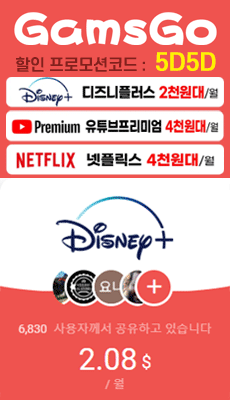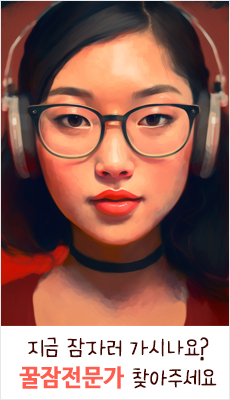티스토리 뷰
에그를 FTP서버로 만들어 사용하면 매우 편리합니다. 에그가 있는 분들은 꼭 이용해 보세요. 설치만 좀 어렵네요. 초보자를 위해 한걸음 한걸음 따라하기 식으로 설명해 봅니다. 에그를 처음 사용하시거나 간단한 인터넷 사용을 위해서만 이용하셨던 분들이라면 FTP서버에 기능을 추천드립니다. SD메모리카드에 대한 비용과 이용하기 전 설치까지가 좀 어려운 부분입니다.
줄곧 에그를 사용해 왔는데 FTP를 스마트폰에 설치해서 사용하긴 처음입니다. 에그를 신형으로 기기변경하면서 알게되었습니다. 바로 설명에 들어가겠습니다. 아래에 에그주소(192.168.1.1) 접속방법에 대해 이야기 했습니다. 접속 후 설정을 해놔야 하기 때문에 모르시는 분들은 꼭 보셔야합니다.
.
[함께 읽으면 좋은 관련글]
[날 내버려 둬 Leave me] - 최신 올레 KT 에그(LTEegg+A) 전화번호 확인하는 방법
SD카드를 준비하셔야 하는데요. 용량은 필요하신대로 정하셔서 사용하면 됩니다. 저는 남아도는 카드를 이용해봤습니다. 에그 모델은 IML450입니다. 명칭은 LTEegg+A(모바일 라우터)라고 하네요.
IML450 모델은 빨간색의 유심카드 위로 SD카드가 들어갑니다. 위치를 잘 기억하시고요. SD카드는 유심카드 윗 칸에 삽입하시면 됩니다. 칸이 구분되어 있습니다.
에그를 켜 놓고, 스마트폰에 192.168.1.1에 접속하면 됩니다. 접속이 이루어 지면 '관리'의 설정 버튼을 클릭합니다.
sd카드와 ftp서버 사용이 확인됩니다.
DLNA 사용 선택하고 적용까지 클릭합니다.
구글 플레이스토어에서 '파일탐색기' 검색하시면 'ES 파일 탐색기'가 있습니다.
접속하신 첫페이지에 보면 중간부분에 '네트워크'가 보입니다. 클릭
FTP클릭합니다.
탐색중입니다. 조금 기다리면 됩니다.
검색결과가 나왔지만 소용없더군요. 이 부분이 힘들었습니다. 생성된 KT 아이콘 클릭해서 들어갔다 나옵니다.
그럼, 오른쪽 상단에 '새로만들기' 보입니다. 클릭
새로만들기 작성시 사용자 이름, 비밀번호 이 부분이 또 중요합니다. 에그 처음 상태인 '사용자이름 User, 비밀번호INFO숫자'를 사용해야 합니다. 둘중 아무거나 바꾸셨다면 다시 처음상태로 돌려놓으셔야 합니다. 그런 후 다시 192.168.1.1 로 접속하시면 됩니다. 아~ 좀 짜증 살짝 나죠.
짝짝짝~ 이렇게 사용할 수 있는 자신의 FTP아이콘이 만들어졌습니다. 그럼 당장 사용해보까요~
스마트폰의 갤러리에서 사진을 하나 선택한 후 하단의 공유를 합니다.
좀전에 앱을 설치한 ES 파일 탐색기의 'ES 에 저장' 클릭합니다.
경로선택 첫페이지에는 안보입니다. 그림처럼 화살표 클릭
바로 보이죠. 클릭해서 선택하면 끝입니다.
앱에서 FTP를 통해 올라온 사진을 확인할 수 있습니다. 좀 힘든 부분입니다. 업로드 하는 부분까지 해 봤는데 쉽지 않았습니다. 이후에 사용은 간단하네요.
'LIFE' 카테고리의 다른 글
| 바탕화면 컴퓨터 아이콘, 하드디스크 인식 설정 1분만에 해결하자 (0) | 2017.04.28 |
|---|---|
| 고장난 아이맥 SSD 하드디스크 자가 장착해서 재사용하는 방법 (0) | 2017.04.27 |
| '포토스케이프'로 불러들인 RAW파일 사진 1분 안에 JPG로 변환 (1) | 2017.04.25 |
| DSLR카메라 업그레이드 후 RAW 파일이 열리지 않을때 (0) | 2017.04.25 |
| 최신 올레 KT 에그(LTEegg+A) 전화번호 확인하는 방법 (5) | 2017.04.19 |